Sites google - közvetlen kapcsolat a fájl letöltéséhez, wordpress mánia

Ma megmutatom, hogyan kell beszúrni egy közvetlen linket letölteni a fájlt a cikkek, hogy a látogatók egyszerűen letöltheti a honlapon.
Google Sites - ingyenes tárhely a fájlok közvetlen kapcsolatot letölteni
A következő oldalon válassza ki a kívánt sablont, vagy választhat egy kész oldalon. Ha nem akar bajlódni, azt tanácsolom, hogy válasszon a lehetőségek közül. Más beállításokat lehet tenni később:
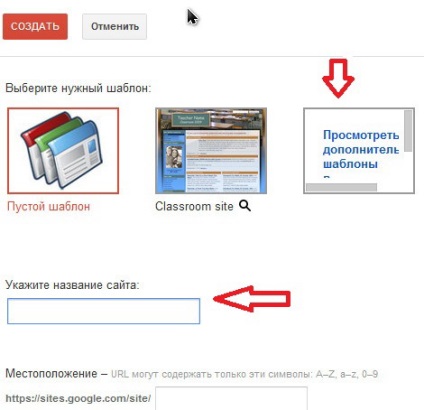
Írja be a hely nevét és az URL-t, amely alatt lesz elérhető, valamint a helyszín leírása, ha szükséges. A kiválasztott cím és URL nem lehet változtatni létrehozása után a helyszínen, és újra felhasználják eltávolítása után a helyszínen. Írja be a karaktereket a képen látható, és kattintson a „Create oldalon.” Ezután meg kell tenni, hogy a honlap:
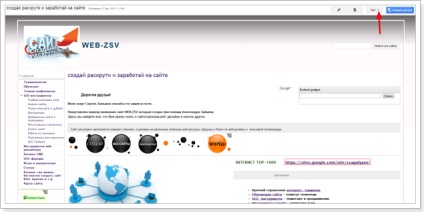
Ha azt szeretnénk, hogy vigyázzon az új webhely, kérjük, de a célunk az más. Ez - feltölteni a fájlokat a tárhely és illessze közvetlen letöltési linket a blog.
A jobb sarokban a lap tetején, érintse meg a „Tovább” (a fenti képen), és a legördülő menüből válassza ki a „Manage site”. Akkor ezen az oldalon a menüben a bal oldalon, kattintson a „Megosztás és engedélyek”. Következő az „Edit”
A következő oldalon válassza ki az elsőt. „Nyilvános az interneten”. Ha nem teszi ezt a beállítást, a fájlok nem lesznek letölthetők. Ne felejtsd el, hogy kattintson a „Mentés” gombra. Ezután kattintson a menüben „Application”. Most eljutunk arra az oldalra, ahol lehet feltölteni a fájlokat a helyszínen.
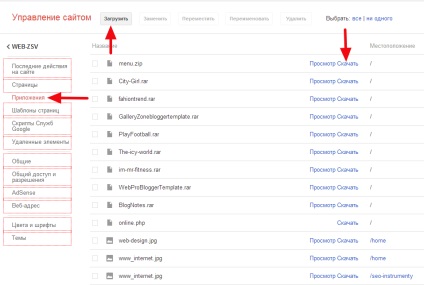
Itt érkezünk el a legfontosabb. Készíts egy közvetlen kapcsolat a fájlt letölteni.
Itt egy link lehet beágyazni a blogjához letölteni a fájlt. Pozdravlyayu.Teper van ingyenes tárhely a fájlok közvetlen kapcsolatot. Ja, majdnem elfelejtettem. A maximális hely: 100 MB. Maximális fájlméret: 20 MB. Ha több helyre van szüksége, akkor létrehozhat több Google oldalakon. Van például három.
Remélem, jól fog jönni ez a módszer. Az ülés előtt.